Animiertes GIF ist ein Bitmap-Bildformat, das mehr Informationen ausdrücken kann als statische Fotos. Wir können das GIF erhalten, indem wir mit einem Gerät fotografieren, auf der Website oder in Apps erstellen, ins Internet hochladen oder über Bluetooth empfangen. Wir ziehen es vor, GIF-Bilder mit Photoshop oder anderen Apps zu erstellen, bevor Samsung Galaxy Galaxy S7 / S7 Edge auf den Markt bringt. Jetzt können wir direkt ein GIF-Bild erstellen, indem wir den Kameramodus auf dem Samsung Galaxy S7 / S7 Edge ändern.

Es kann jedoch sein, dass Benutzer versehentlich GIF-Bilder löschen und keine Ahnung haben, wie sie sie wiederherstellen können. FonePaw Android Data Recovery, das bei der Wiederherstellung von Daten wie Kontakten, Nachrichten, Fotos, Anrufverlauf und Videos sehr effektiv ist, kann ein guter Helfer bei der animierten GIF-Wiederherstellung sein.
Kostenlose TestversionKostenlose Testversion
Animiertes GIF ohne Backup wiederherstellen
Schritt 1: Verbinden Sie das Samsung-Gerät mit dem Computer
Führen Sie zuerst das Programm aus. Klicken Sie dann im linken Bereich auf „Android Data Recovery“ und verbinden Sie das Gerät über ein USB-Kabel mit dem PC.
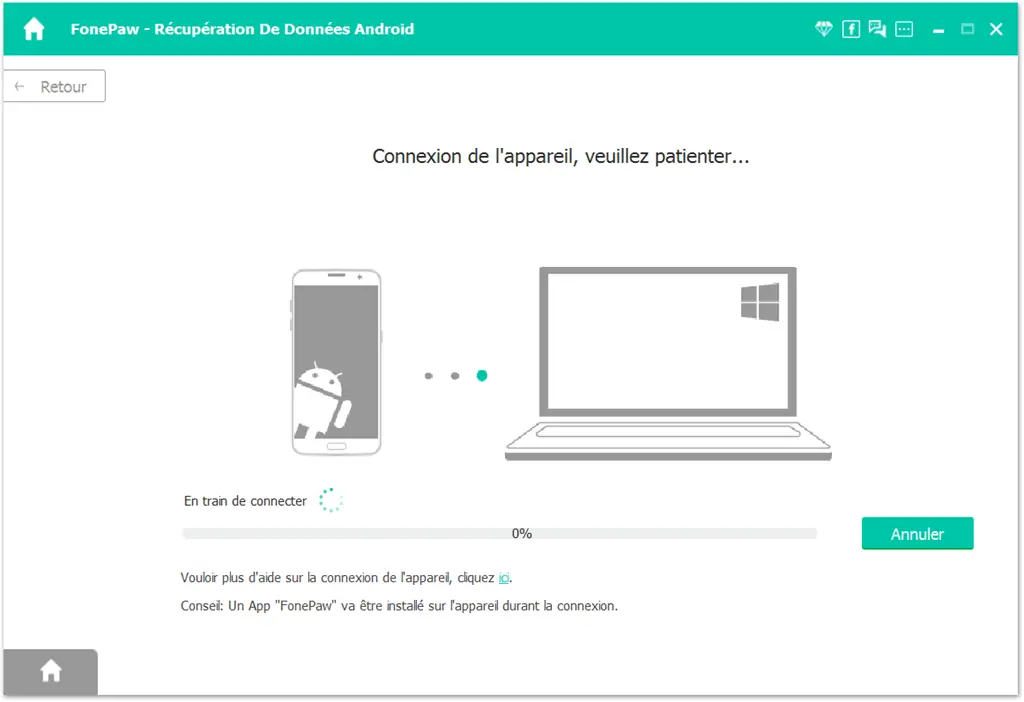
Hinweis: Bevor Sie eine erfolgreiche Verbindung herstellen können, müssen Sie auf Ihr Samsung-Gerät zugreifen und das USB-Debugging aktivieren.
Schritt 2: Wählen Sie den Dateityp aus, der wiederhergestellt werden soll
Wenn Ihr Gerät erfolgreich mit dem PC verbunden ist, können Sie alle Datentypen sehen, die auf der folgenden Oberfläche angezeigt werden. Wählen Sie “Galerie” und klicken Sie auf “Weiter” , um den Scan zu starten.
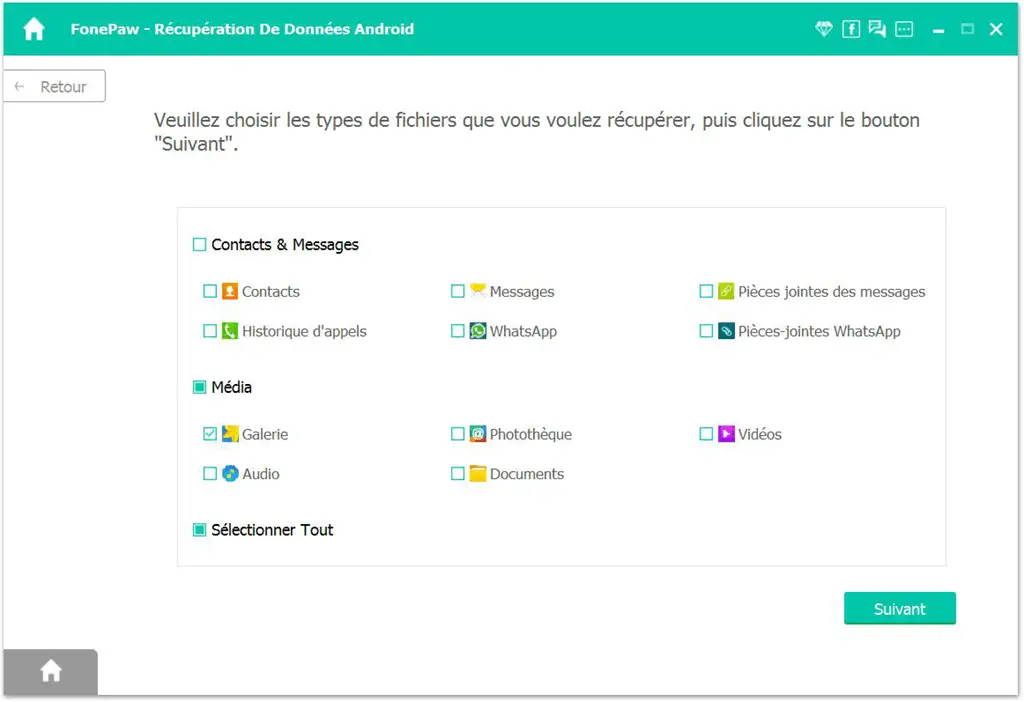
Hinweis: Animiertes GIF ist eine Art Bildformat. Wenn Sie also das GIF-Format wiederherstellen möchten, müssen Sie den Dateityp „Galerie“ auswählen.
Schritt 3: Lassen Sie das Programm scannen
Das Programm muss zum Scannen von Gerätedaten berechtigt sein. Gehen Sie zu Ihrem Gerät und drücken Sie im Popup-Fenster auf “Zulassen”.
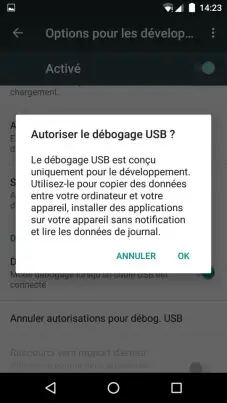
Wenn auf Ihrem Gerät jedoch kein Popup-Fenster angezeigt wird, klicken Sie auf “Wiederholen” , um es erneut zu versuchen.
Schritt 4: GIF-Bilder wiederherstellen
Nach Abschluss des Scans können Sie eine Vorschau der Fotos anzeigen, indem Sie im linken Bereich auf “Galerie” klicken . Wählen Sie die GIF-Bilder aus, die Sie wiederherstellen möchten, und klicken Sie auf die Schaltfläche ” Wiederherstellen ” . Die Arbeit ist erledigt! Sie können die exportierten GIF-Bilder auf Ihrem Computer anzeigen.
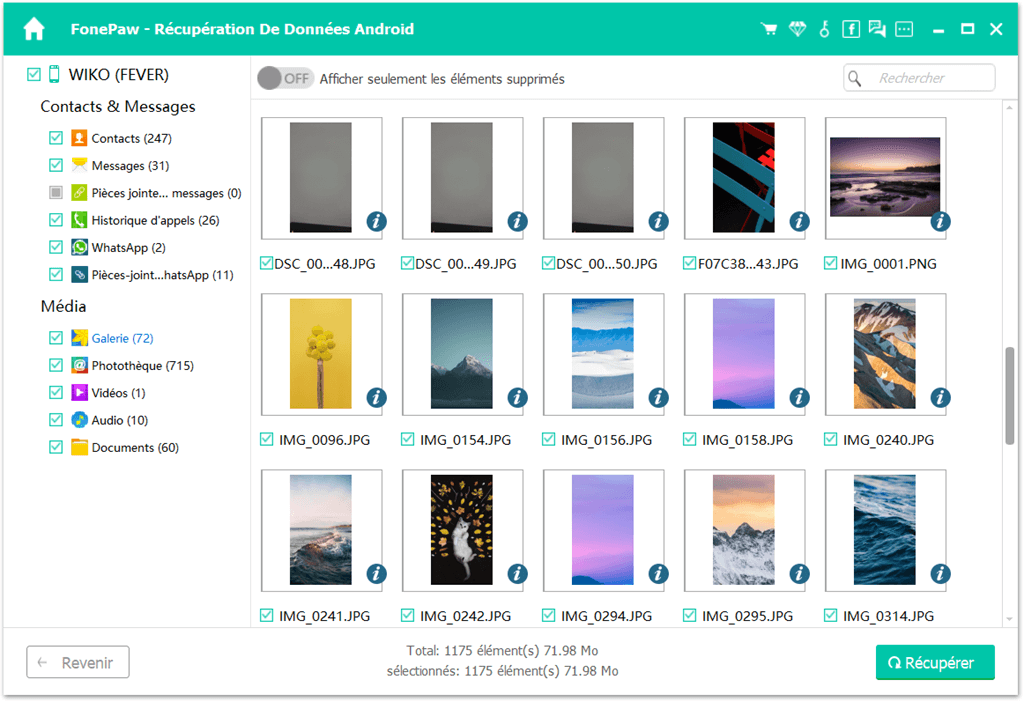
Kostenlose TestversionKostenlose Testversion